
【エクセル活用テクニック】業務の効率化、自動化する4つのポイントを解説!
エクセルで業務を効率化するマクロと最新の関数【LAMBDA】【LET】

自動化するための機能【マクロ】はVBAで動いている!
1990年代初頭、Windows 95の時代に、Excel 97上で動くマクロの存在を知りました。「Basic」言語だと聞き、期待して触ってみたものの、コレクションやメソッド、イベントなどの概念に戸惑い、新しいWindows時代のBasicは、あまりにも敷居が高く、強烈なインパクトを残したまま、立ち去ろうとしたのを覚えています。
当時はマクロに関する書籍も難しいものばかりで、使いこなすのは至難の技、ゴールの見えない「とてつもなく高い山」をイメージしていました。でも、初めの坂を登りきれば、案外簡単で、しかも超快適だったんですね。MS-DOSの時代には、メイン処理に1割、出力に9割もの時間をかけていたのが嘘のようで、VBA(Visual Basic for Applications)により、イメージどおりのソフトを簡単に作れる時代が訪れたわけです。
そして、VBAの登場から30年以上が経過し、Excelは、ほぼ完成の域に達したかと思われていました。しかし、最近ではLAMBDAやLET関数の登場などで、その進化は止まることを知りません。そこで、ExcelのVBAや最新の関数などを利用して、効率化や自動化を考えた、業務に直結する活用方法を解説してみたいと思います。まずは、それぞれの特徴からご案内します。
マクロ
- 概要
- マクロはエクセル内で特定の操作を自動化するための機能です。ワークシートをコピーしたり、セルの書式設定などの繰り返し作業を自動化します。
- 特徴
-
- 操作を記録することで簡単に作成できます。
- 記録されたマクロはVBAコードとして保存されます。
- 作成方法
-
- [開発]タブ > [マクロの記録]ボタンをクリック。
- エクセル上で実行したい操作を行う。
- [開発]タブ > [記録終了]ボタンをクリックすると、VBAコードが生成される。
マクロの作成方法はこちらから
VBA(Visual Basic for Applications)
- 概要
- VBAは、エクセルの操作をカスタマイズしたり、自動化するためのプログラミング言語です。
- 特徴
-
- マクロの内容をコードで変更し、条件分岐やループ処理などの機能を追加して、ワークシートを詳細に制御できます。
- 独自のカスタム関数を作成できます。
- コードを書くのに、プログラミングの基礎知識が必要です。
- 作成方法
-
- [開発] > [Visual Basic]をクリック。
- VBAエディターでコードを書く。
- 作成したコードをエクセル上で実行。
VBAの入門編(使い方から実行まで)はこちらから

流量計算は、完全オリジナルの自作関数にすれば超快適!【マニング公式】
- 更新日:
- 公開日:
Excelは標準の組み込み関数だけでなく、オリジナルのカスタム関数を作ることができます。エディターの使い方から実行までを解説します。
VBAの応用編(条件分岐とsubプロシージャ)はこちらから

エクセルで条件判断を自動化する方法【共通仮設費率の計算】
- 更新日:
- 公開日:
VBAによる自作関数は、数値を処理する技術計算だけでなく、条件分岐による処理で、文字を判断することも可能です。その作り方を詳しく解説します。
最新の関数はコード不要のプログラミング機能付き!
LAMBDA関数
- 概要
- セル内の数式では、パラメータと計算式を定義するだけでなく、データを引数として指定できる。
- 特徴
-
- 書式とデータの引数を定義できる。
- 名前を付けることで、自作関数を作ることができる。
- プログラミングの基礎知識は不要。
- 作成方法
-
- =LAMBDA(x,y,x+y)(1,3)をセルに入力。
- [数式] > [名前の管理]をクリック。
- ボックス内で名前【add】と参照範囲【=LAMBDA(x,y,x+y)】を登録。
- 作成したadd関数をエクセル上で実行。
LAMBDA関数の詳しい使い方はこちらから

エクセルでVBAを使わずに関数を作る方法!【LAMBDA関数】
- 更新日:
- 公開日:
LAMBDA(ラムダ)関数は、VBAを使わずに自作関数を作ることができます。加算・平均・斜距離などの具体例から使い方を解説します。
LET関数
- 概要
- 数式内に名前と値、計算式を格納できます。これにより変数の設定や中間計算が可能になります。
- 特徴
-
- セル内の数式で変数が定義できる。
- 計算式が視覚的に伝わりやすく、重複した計算を減らせるので、パフォーマンスが向上する。
- プログラミングの基礎知識は不要。
- 作成方法
-
- =LET(x,1,y,3,x+y)をセルに入力。
- [Enter]キーを押して入力を確定。
LET関数の詳しい使い方はこちらから
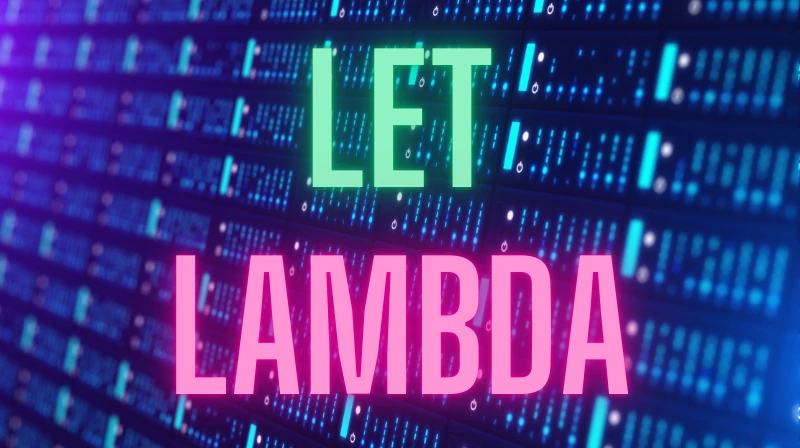
より高度な関数を簡単に作る方法!VBA不要【LAMBDAとLET関数でヘロンの公式】
- 更新日:
- 公開日:
LET関数は、セルの中で変数を定義することができます。LAMBDA関数とLETの両方を使うと、より高度な自作関数が作れますので、ヘロンの公式で使い方を解説します。